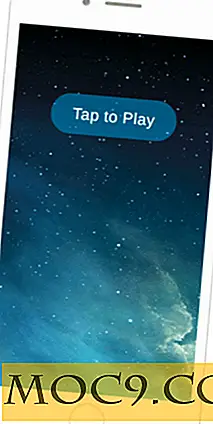Επανεγκατάσταση των αγαπημένων σας πακέτων μετά την επανεγκατάσταση του Ubuntu χρησιμοποιώντας το Aptik
Είναι πολύ απίθανο να χρησιμοποιείτε το Ubuntu PC μόνο με τις συσκευασίες που περιλαμβάνονται στη βασική εγκατάσταση. Με την πάροδο του χρόνου, πιθανότατα έχετε εγκαταστήσει διαφορετικά πακέτα από το Κέντρο Λογισμικού του Ubuntu και ίσως έχετε προσθέσει και την περιστασιακή εφαρμογή μέσω ενός Προσωπικού Αρχείου Συσκευασιών (PPA).
Ωστόσο, αν χρειαστεί να εγκαταστήσετε ξανά το Ubuntu, για οποιοδήποτε λόγο, όπως να αποκτήσετε νέο υλικό ή να αντικαταστήσετε έναν αποτυχημένο δίσκο κ.λπ., τότε χρειάζεται να επανεγκαταστήσετε όλες τις αγαπημένες σας εφαρμογές μπορεί να είναι πόνος. Ευτυχώς υπάρχει μια λύση και ονομάζεται Aptik.
Το Aptik είναι ένα εργαλείο που απλοποιεί την επανεγκατάσταση των πακέτων μετά από μια νέα εγκατάσταση του Ubuntu. Έχει δύο κύριες λειτουργίες - Backup and Restore. Διάφορες πληροφορίες σχετικά με τα πακέτα που είναι εγκατεστημένα στη μηχανή σας Ubuntu μαζί με πληροφορίες σχετικά με τις πηγές αυτών των πακέτων (π.χ. οι PPA που έχετε προσθέσει), μπορούν να δημιουργηθούν αντίγραφα ασφαλείας σε έναν τοπικό σκληρό δίσκο ή ακόμα και σε μια εξωτερική μονάδα flash USB. Μετά από μια νέα εγκατάσταση του Ubuntu, μπορείτε στη συνέχεια να χρησιμοποιήσετε το Aptik για να εγκαταστήσετε εκ νέου αυτά τα πακέτα χωρίς να χρειάζεται να κάνετε κυνηγητό στο Κέντρο Λογισμικού του Ubuntu ή να εκδώσετε δεκάδες εντολές apt-get install .
Για να πάρετε Aptik, πρέπει να προσθέσετε έναν PPA και στη συνέχεια να εγκαταστήσετε το λογισμικό. Αυτό δεν είναι δύσκολο και μπορεί να επιτευχθεί χρησιμοποιώντας τις ακόλουθες τρεις εντολές:
sudo apt-add-repository -pppa: teejee2008 / ppa sudo apt-get ενημέρωση sudo apt-get εγκαταστήστε aptik
Για να το ξεκινήσετε, πληκτρολογήστε " aptik " στο εκκινητή του Ubuntu και κάντε κλικ στο εικονίδιο Aptik. Θα χρειαστεί να εισαγάγετε τον κωδικό πρόσβασης, καθώς το Aptik τρέχει με δικαιώματα root.

Για να μπορέσετε να εκτελέσετε ένα αντίγραφο ασφαλείας ή να επαναφέρετε, θα πρέπει να επιλέξετε τον κατάλογο στον οποίο θα αποθηκευτεί το αντίγραφο ασφαλείας ή από πού θα αποκατασταθεί. Στο επάνω μέρος του παραθύρου Aptik, κάντε κλικ στο αναπτυσσόμενο πλαίσιο "Κατάλογος καταλόγου αντιγράφων ασφαλείας". Όταν ξεκινάτε το πρόγραμμα, ο "Backup Directory" έχει οριστεί σε "(None)". Αν πρόκειται να αναδιαμορφώσετε τον σκληρό δίσκο (και δεν έχετε δεύτερο σκληρό δίσκο), τότε ίσως είναι καλύτερο να επιλέξετε backup σε εξωτερική συσκευή, όπως μια μονάδα flash USB. Για να επιλέξετε μια τοποθεσία που δεν περιλαμβάνεται στο αναπτυσσόμενο πλαίσιο, κάντε κλικ στην επιλογή "Άλλο ..." και μεταβείτε στην τοποθεσία που θέλετε να δημιουργήσετε αντίγραφο ασφαλείας.

Αφού επιλέξετε τον κατάλογο backup, έχετε τέσσερις επιλογές δημιουργίας αντιγράφων ασφαλείας και τέσσερις επιλογές επαναφοράς. Όπως θα περιμένατε, οι ενέργειες αποκατάστασης είναι το αντίθετο των επιλογών δημιουργίας αντιγράφων ασφαλείας.
Σε κάθε περίπτωση, μπορείτε να δημιουργήσετε αντίγραφα ασφαλείας / επαναφορά των PPA που έχετε προσθέσει στο σύστημά σας, να δημιουργήσετε αντίγραφα ασφαλείας / επαναφορά των πακέτων που έχει λάβει η APT, να δημιουργήσετε αντίγραφα ασφαλείας / επαναφορά των πακέτων που έχουν προστεθεί πέρα από τη βασική εγκατάσταση του Ubuntu up / restore τα θέματα και τα εικονίδια σας.
Εκτός από την επιλογή "Κατεβασμένα Πακέτα (APT Cache)", κάθε ενέργεια δημιουργίας αντιγράφων ασφαλείας ή επαναφοράς προσφέρει την ευκαιρία να επιλέξετε ποια στοιχεία θέλετε να δημιουργήσετε αντίγραφα ασφαλείας ή να επαναφέρετε. Στις περισσότερες περιπτώσεις, η προεπιλογή είναι επαρκής.

Για να δοκιμάσετε το Aptik, δοκιμάστε να εγκαταστήσετε ένα πακέτο από το Κέντρο Λογισμικού του Ubuntu και, στη συνέχεια, εκτελέστε ένα αντίγραφο ασφαλείας "Επιλογές λογισμικού". Τώρα καταργήστε το πακέτο που εγκαταστήσατε και πραγματοποιήστε μια επαναφορά στο Aprik. Παρακολουθήστε πώς Aptik επανεγκαθιστά τη συσκευασία που μόλις αφαιρέσατε.
Απαιτούνται περισσότερα αντίγραφα ασφαλείας
Παρόλο που το Aptik είναι ένα πολύ χρήσιμο εργαλείο, δεν έχει σχεδιαστεί για να είναι μια ολοκληρωμένη λύση δημιουργίας αντιγράφων ασφαλείας για όσους χρειάζονται την επανεγκατάσταση του Ubuntu. Προτού εγκαταστήσετε εκ νέου, θα πρέπει να βεβαιωθείτε ότι όλα τα δεδομένα σας έχουν δημιουργηθεί με ασφάλεια, συμπεριλαμβανομένων των εγγράφων, των φωτογραφιών και των αρχείων μουσικής. Εάν χρησιμοποιείτε ένα πρόγραμμα-πελάτη ηλεκτρονικού ταχυδρομείου, όπως το Thunderbird ή το Evolution, τότε πρέπει να βεβαιωθείτε ότι όλα τα δεδομένα εφαρμογής (δηλ. Τα μηνύματα ηλεκτρονικού ταχυδρομείου σας) έχουν επίσης δημιουργηθεί αντίγραφα ασφαλείας. Ίσως θελήσετε επίσης να αποθηκεύσετε τις ρυθμίσεις και τα δεδομένα διαμόρφωσης των υπηρεσιών όπως οποιεσδήποτε διακομιστές SMTP, HTTP, MySQL ή Samba που έχετε τρέξει.
Αξίζει επίσης να σημειωθεί ότι το Aptik δεν αποθηκεύει επιπλέον πηγές εκτός PPA που έχετε προσθέσει στο αρχείο sources.list . Αυτό σημαίνει ότι εάν χρησιμοποιείτε το Ubuntuzilla για να αποκτήσετε τις πιο πρόσφατες επίσημες εκδόσεις των Firefox, SeaMonkey και Thunderbird τότε θα πρέπει να προσθέσετε το αρχείο και τα άλλα αρχεία που χρησιμοποιείτε πίσω στο αρχείο sources.list με μη αυτόματο τρόπο.
Εάν έχετε απορίες σχετικά με το Aptik, παρακαλούμε να τους ρωτήσετε στα παρακάτω σχόλια και θα δούμε αν μπορούμε να βοηθήσουμε.